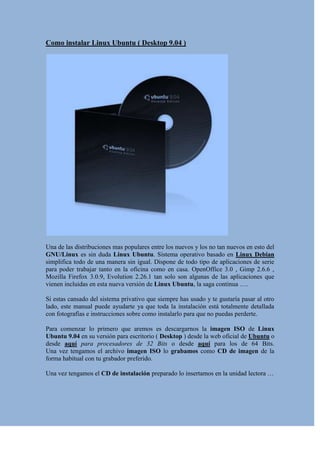
Como Instalar Linux Ubuntu
- 1. Como instalar Linux Ubuntu ( Desktop 9.04 ) Una de las distribuciones mas populares entre los nuevos y los no tan nuevos en esto del GNU/Linux es sin duda Linux Ubuntu. Sistema operativo basado en Linux Debian simplifica todo de una manera sin igual. Dispone de todo tipo de aplicaciones de serie para poder trabajar tanto en la oficina como en casa. OpenOffice 3.0 , Gimp 2.6.6 , Mozilla Firefox 3.0.9, Evolution 2.26.1 tan solo son algunas de las aplicaciones que vienen incluidas en esta nueva versión de Linux Ubuntu, la saga continua …. Si estas cansado del sistema privativo que siempre has usado y te gustaría pasar al otro lado, este manual puede ayudarte ya que toda la instalación está totalmente detallada con fotografías e instrucciones sobre como instalarlo para que no puedas perderte. Para comenzar lo primero que aremos es descargarnos la imagen ISO de Linux Ubuntu 9.04 en su versión para escritorio ( Desktop ) desde la web oficial de Ubuntu o desde aquí para procesadores de 32 Bits o desde aquí para los de 64 Bits. Una vez tengamos el archivo imagen ISO lo grabamos como CD de imagen de la forma habitual con tu grabador preferido. Una vez tengamos el CD de instalación preparado lo insertamos en la unidad lectora …
- 2. Arrancamos el ordenador y veremos la siguiente pantalla … Seleccionamos nuestro idioma y continuamos con la tecla ( Enter ) …
- 3. Como podemos ver con la primera opción podemos probar Linux Ubuntu en modo LiveCD y probarlo. Tiene sus limitaciones pero puede serle útil a mas de uno simplemente para probarlo y perder un poco el miedo al mundo de GNU/Linux. Continuamos la instalación seleccionando la opción ( Instalar Ubuntu ) y pulsando la tecla ( Enter ) …
- 4. Seleccionamos nuestro idioma y continuamos pulsando el botón ( Adelante ) … Seleccionamos nuestra zona horaria y continuamos pulsando el botón ( Adelante ) … Seleccionamos el idioma en el que está nuestro teclado y continuamos pulsando la tecla ( Adelante ) …
- 5. Como podéis ver en la tabla de particiones de mi disco duro tengo instalados varios sistemas GNU/Linux además de una partición SWAP que usan todos ellos independientemente. También tengo unas 305 Gb libres de espacio no particionado para seguir instalando sistemas y de ese espacio voy a cortarme un trozo para crear una nueva partición a la que llamaremos ( / ) o raíz. Si en tu caso vas a usar todo el disco duro para instalar Linux Ubuntu 9.04 tan solo tendrás que usar el particionamiento automático y saltarte los pasos para el particionamiento en este manual. Si dispones de espacio sin particionar en el disco y quieres instalar este sistema junto a otros que ya tienes instalado podéis guiaros con lo siguiente … Para crear dicha partición obligatoria en todos los sistemas GNU/Linux vamos a marcar la opción ( Especificar particiones manualmente ) y pulsamos el botón ( Adelante ) …
- 6. Como podemos ver aquí tenemos todas las particiones de nuestro disco duro. Para crear una partición en el espacio libre seleccionamos ( espacio libre ) y pulsamos el botón ( Partición nueva ) … En la primera casilla especificamos el espacio para la nueva partición en Mb, 10000 es igual a 10Gb. Seleccionamos la ubicación, en principio siempre pondremos ( Principio ) , mas abajo le asignaremos el sistema de archivos. En esta versión 9.04 viene el nuevo
- 7. formato Ext4. Lo seleccionamos y en punto de montaje introducimos la ( / ) como raíz de la partición. Una vez completados todos los campos pulsamos el botón ( Aceptar ) … Como podemos ver se ha creado una nueva partición con formato ( Ext4 ), punto de montaje ( / ) y con la casilla de ( Formatear ) activada. Esto ya lo tenemos listo ahora vallamos con la partición de intercambio SWAP. No necesariamente tienes que crear una partición para la SWAP pero si tienes disco duro libre se aconseja ya que cuando el sistema lo necesite usará la SWAP y si no la tiene puede volverse mas lento. Esto no suele pasar pero se recomienda. El espacio que hay que asignarle a la partición SWAP es justo el doble de la memoria ram que tenemos siempre y cuando la partición no supere las 4 Gb. Por lo tanto si tenemos 1 Gb de ram asignaremos 2 Gb a la SWAP, si tenemos 2 Gb asignaremos 4 Gb y de hay en adelante lo dejamos en 4 Gb. Si necesitas crear una partición SWAP tan solo tienes que seguir los pasos anteriores para crear una partición y en la opción ( Utilizar como ) seleccionamos ( área de intercambio ) Si por el contrario ya disponemos de una partición de intercambio SWAP podemos usarla ya que este tipo de partición es un estándar y se puede usar la misma para todos los sistema GNU/Linux. Una vez tengamos las particiones listas podemos continuar con el botón ( Adelante ) …
- 8. A continuación rellenamos el siguiente formulario con el que crearemos nuestro usuario para el sistema. Una vez rellenado el formulario pulsamos el botón ( Adelante ) … El sistema nos presenta un informe con lo que va a suceder. Si los datos son correctos continuamos con el botón ( Instalar ). Si no es así y vemos algún error basta con pulsar sobre el botón ( Atras ) hasta llegar a lo que queramos modificar …
- 9. Una vez concluida la instalación veremos la siguiente ventana … Pulsamos sobre el botón ( Reiniciar ahora ) y extraemos el disco cuando la unidad lo expulse …
- 10. Pulsamos la tecla ( Enter ) y reiniciamos … Como podemos ver el cargador de arranque nos muestra Linux Ubuntu 9.04 como primera opción de arranque. Nos situamos sobre el y pulsamos la tecla ( Enter ) …
- 11. Nos identificamos con el nombre de usuario y la contraseña que le indicamos durante la instalación para el usuario del sistema … Y a partir de aquí tan solo tenemos que disfrutar de esta fabulosa distribución GNU/Linux que como eslogan tiene ( Linux para seres humanos ) y durante la instalación hemos visto lo simple que puede ser instalar un sistema operativo de ultima generación como este.